Поле Поиск по статусу используется в тех случаях, когда необходимо отсечь документы, не актуальные на данный момент, т. е. недействующие варианты редакций документов и утратившие силу документы.
Окно поля Ввод даты содержит два корешка: Словарь и Диапазон. Выбрав первый корешок Словарь (рис. 12.7), мы выбираем нужные даты из словаря, для чего на клавиатуре надо набрать нужную дату в формате ДД.ММ.ГГГГ.
Корешок Диапазон позволяет выбрать интервал дат (рис. 12.8).
При работе с этим корешком можно, выбрав соответствующую строчку в окне, задать произвольную дату, произвольный диапазон дат, дату, заданную ранее, и диапазон дат, начиная с заданной по текущую.
Дату можно набирать прямым набором с клавиатуры в соответствующем окошке, а также с использованием встроенного ка-
лендаря (рис. 12.9).
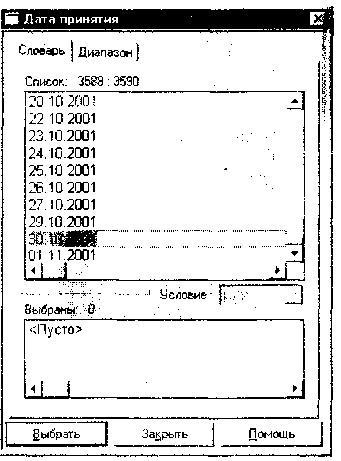
Рис. 12.7. Корешок Словарь окна поля Ввод даты
272
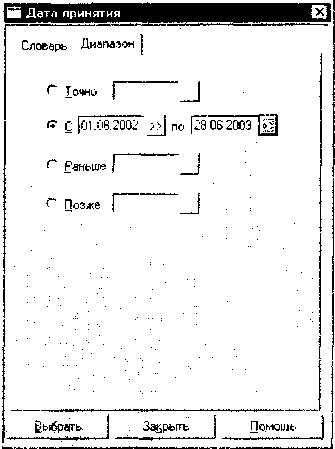
Рис. 12.8. Корешок Диапазон окна поля Ввод даты
При использовании встроенного календаря надо иметь в виду, что набор даты лучше начинать с набора месяца, так как в этом случае количество дней в окне День устанавливается соответственно данному месяцу.
Для ввода слова из названия документа необходимо сделать двойной щелчок по полю Название документа, набрать слово и нажать кнопку Выбрать (рис. 12.10).
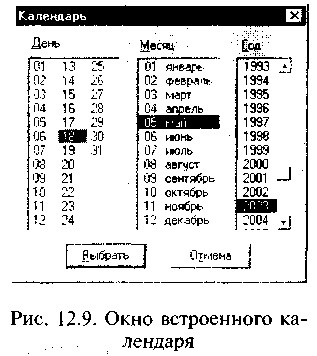 Например, мы точно знаем, что в названии документа имеется слово «вексель», значит это слово нам и надо набирать в поле Название документа.
Например, мы точно знаем, что в названии документа имеется слово «вексель», значит это слово нам и надо набирать в поле Название документа.
Если в названии документа присутствует несколько слов, что на практике встречается намного чаще, то после набора каждого из слов названия их обязательно надо отмечать клавишей [Insert]. Так, в названии документа «Переводной вексель», каждое из слов «переводной» и «вексель» надо отметить клавишей [Insert]. При этом выбранные слова переместятся в нижнюю часть окна в зону выбранных слов.
273
1Г 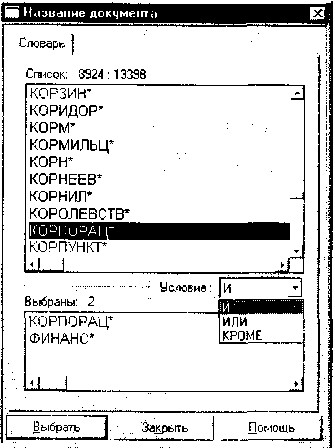
Рис. 12.10. Окно поля Название документа
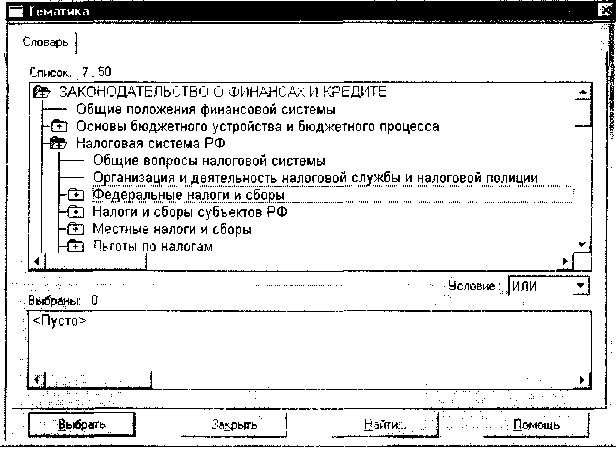
Рис. 12.11. Рубрикатор документов поля Тематика
Если о документе ничего не известно, кроме примерной тематики, то используется поиск по тексту документа (поле Текст документа). Предположим, нам надо найти документы, в тексте которых говорится о налоге на добавленную стоимость. После набора каждого из слов, присутствующих в тексте документов, их обязательно надо отмечать клавишей [Insert]. При этом выбранные слова переместятся в нижнюю часть окна в зону выбранных слов. Далее установите условие связывания слов (и, или, рядом, кроме).
Рубрикатор документов. Словарь поля Тематика содержит многоуровневый рубрикатор (рис. 12.11), базирующийся на «Общеправовом классификаторе отраслей законодательства». Наличие у рубрики подрубрик показано специальным символом, стоящим слева от названия рубрики. Для раскрытия (закрытия) рубрики используется клавиша пробел или мышь. Выбор рубрик производится стандартным для всех словарей способом.
Для того чтобы раскрыть (закрыть) весь рубрикатор, используются комбинации клавиш [Сгг1]-[Серый плюс] ([Ctrl]-[Cepый минус]).
Для быстрого поиска фрагмента в рубрикаторе нажмите клавишу [F7] (или выберите кнопку Найти), введите нужный фрагмент и установите нужное направление поиска. Все доступные операции с рубрикатором представлены в локальном меню. Для вывода списка документов, полученных с последним пополнением, используется поле Когда получен.
12.2.2. Работа со списком документов
Второй этап поиска документов в системах «Консультант
Плюс» — выбор нужных документов из сформированного списка. Чем меньше количество найденных по запросу документов, тем легче работать со списком.








